Не зайти в редактор реестра
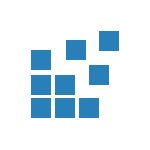 В этой инструкции покажу несколько способов быстро открыть редактор реестра Windows 7, 8.1 и Windows 10. Несмотря на то, что в своих статьях я стараюсь описывать все требуемые шаги очень подробно, бывает, что ограничиваюсь лишь фразой «откройте редактор реестра», которая у начинающего пользователя может вызвать необходимость искать, как это сделать. В конце инструкции также есть видео с демонстрацией способов запуска редактора реестра.
В этой инструкции покажу несколько способов быстро открыть редактор реестра Windows 7, 8.1 и Windows 10. Несмотря на то, что в своих статьях я стараюсь описывать все требуемые шаги очень подробно, бывает, что ограничиваюсь лишь фразой «откройте редактор реестра», которая у начинающего пользователя может вызвать необходимость искать, как это сделать. В конце инструкции также есть видео с демонстрацией способов запуска редактора реестра.
Реестр Windows представляет собой базу данных почти всех настроек ОС Windows, имеющую древовидную структуру, состоящую из «папок» — разделов реестра, и значений переменных, определяющих то или иное поведение и свойство. Для редактирования этой базы и требуется редактор реестра (например, когда нужно убрать программы из автозагрузки, отыскать вредоносное ПО, запуск которого происходит «через реестр» или, скажем, убрать стрелки с ярлыков).
Примечание: если при попытке открыть редактор реестра вы получаете сообщение о запрете этого действия, вам может помочь это руководство: Редактирование реестра запрещено администратором. В случае ошибок, связанных с отсутствием файла или тем, что regedit.exe не является приложением, вы можете скопировать этот файл с любого другого компьютера с той же версией ОС, а также найти его на своем компьютере в нескольких местах (подробнее будет описано ниже).
Самый быстрый способ открыть редактор реестра
На мой взгляд, самый быстрый и удобный способ открытия редактора реестра — использовать диалоговое окно «Выполнить», которое в Windows 10, Windows 8.1 и 7 вызывается одинаковым сочетанием горячих клавиш — Win+R (где Win — клавиша на клавиатуре с изображением эмблемы Windows).
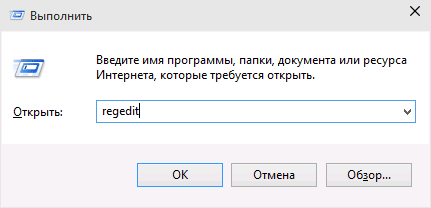
В открывшемся окне достаточно ввести regedit после чего нажать кнопку «Ок» или просто Enter. В результате, после вашего подтверждения на запрос контроля учетных записей пользователей (если у вас включен UAC), откроется окно редактора реестра.
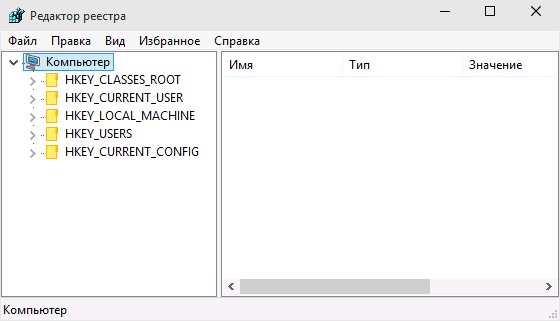
Что и где находится в реестре, а также о том, как его редактировать, вы можете прочитать в руководстве Использование редактора реестра с умом.
Используем поиск, чтобы запустить редактор реестра
Второй (а для кого-то и первый) по удобству способ запуска — использовать функции поиска Windows.
В Windows 7 вы можете начать вводить «regedit» в окне поиска меню «Пуск», после чего в списке кликнуть по найденному редактору реестра.
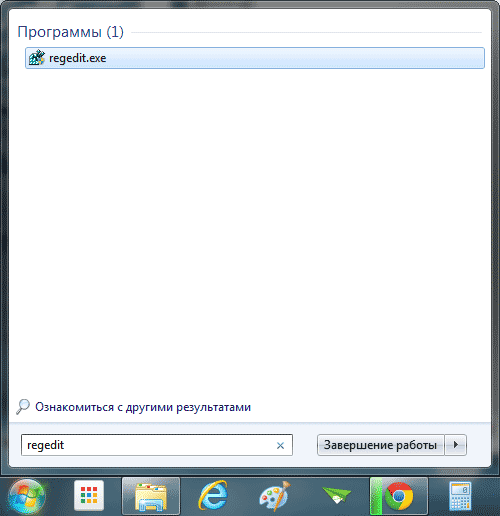
В Windows 8.1, если вы перейдете на начальный экран, а затем просто начнете набирать «regedit» на клавиатуре, откроется окно поиска, в котором можно будет запустить редактор реестра.
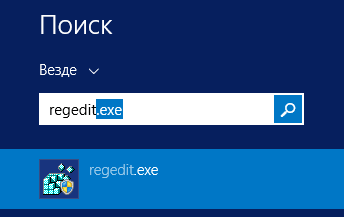
В Windows 10, по идее, точно так же найти редактор реестра можно через поле «Поиск в интернете и Windows», находящееся в панели задач. Но в той версии, что у меня сейчас установлена, это не работает (к релизу, уверен, исправят). Обновление: в финальной версии Windows 10, как и предполагалось, поиск успешно находит редактор реестра.
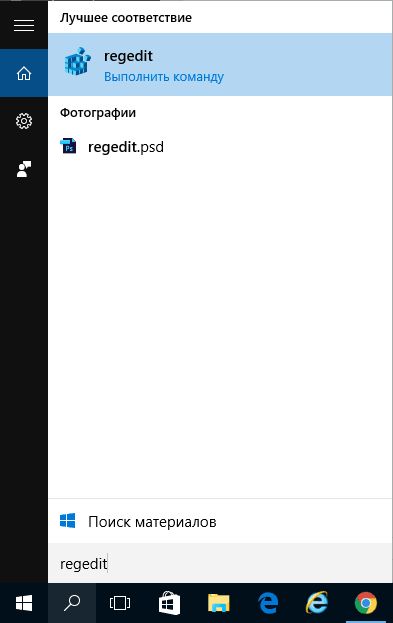
Запуск файла regedit.exe
Редактор реестра Windows является обычной программой, и, как и любую программу, его можно запустить с помощью исполняемого файла, в данном случае — regedit.exe.
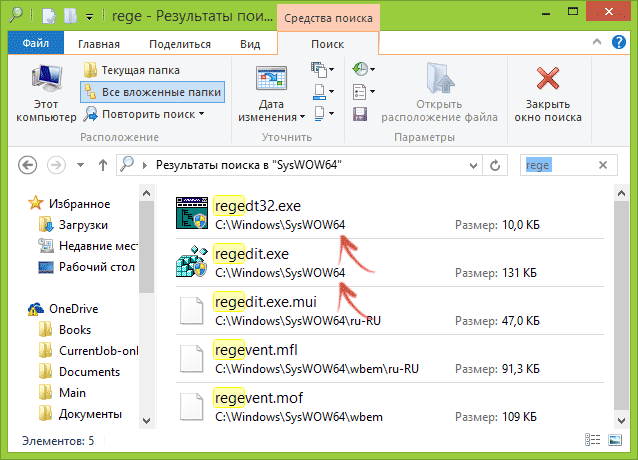
Этот файл вы можете найти в следующих расположениях:
Помимо этого, в 64-разрядных Windows вы также обнаружите файл regedt32.exe, эта программа тоже является редактором реестра и работает, в том числе и в 64-битной системе.
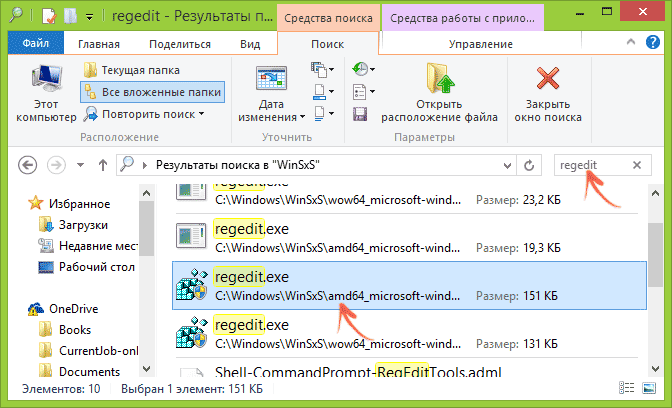
Дополнительно, редактор реестра вы можете отыскать и в папке C:\Windows\WinSxS\ , для этого удобнее всего использовать поиск по файлам в проводнике (это расположение может пригодиться, если в стандартных местах редактора реестра вы не обнаружили).
Как открыть редактор реестра — видео
В завершение — видео, в котором показываются способы запустить редактор реестра на примере Windows 10, однако способы подойдут и для Windows 7, 8.1.
А вдруг и это будет интересно:
Почему бы не подписаться?
Рассылка новых, иногда интересных и полезных, материалов сайта remontka.pro. Никакой рекламы и бесплатная компьютерная помощь подписчикам от автора. Другие способы подписки (ВК, Одноклассники, G+, Facebook, Twitter, Youtube)
03.05.2016 в 19:56
помогите у меня все файлы открываются через яндекс. как исправить?
04.05.2016 в 09:13
Здравствуйте. Восстановить ассоциации файлов.
Поищите в интернете: восстановление ассоциаций файлов Windows + версия вашей ОС.
30.05.2016 в 17:39
Никакими способами не открывается редактор реестра, даже из корня папки с админскими правами, в чём может быть дело?
31.05.2016 в 09:59
Какие-либо сообщения при этом показывает?
31.05.2016 в 17:38
Вообще ничего. При чём удалял значёк Винды 10 с трея, исчез до сегодня, сейчас опять висит. Подозреваю что обновление которое я удалил снова качнулось, комп лагает не по детски. Сейчас по-пробую ССклинер качнуть, может он реестр откроет. Хотя очень странно что даже с ком строки не запускает
Даже СиКлинер не открывает
04.06.2016 в 21:27
Помогите, пожалуйста! Не запускались скаченные недавно файлы exe (игры), где-то прочитала, что нужно поменять значение regedit.exe с exefile и перезагрузить компьютер. Теперь вообще почти все мои программы не запускаются, в том числе regedit.exe, как зайти в реестр и вернуть значение?
05.06.2016 в 08:26
Можно загрузиться с загрузочного диска Windows, там нажать Shift+F10, откроется командная строка, в ней ввести regedit, откроется редактор реестра, потом в нем загрузить файлы реестра из системы на компьютере (про расположение этих файлов: goo.gl/E0iYcl )
17.06.2016 в 16:43
Добрый день.
Есть ли способ запуска редактора через файл приложения? Проблема в том, что ни одно приложение на компьютере не открывается через .exe файл, но зато открывается через файлы ассоциированные с приложениями (например .doc с MS Word, .pdf с acrobat reader и т.д.). Это не вирус, но чтобы избавиться от этого, необходимо отредактировать реестр. Но все описанные в статье способы запускают редактор только через .exe файл.
Не запускается редактор реестра (regedit.exe) в Windows 7
После установки какой-то скачанной с торрента пиратской игрушки у меня перестал открываться редактор реестра. Установка какой именно игры послужила тому причиной я так и не понял, в интернете есть сведения что такая проблема возникает после установки крякнутых версий GTA V, но у меня какой-то другой случай.
Суть в том, что какой-то вредоносный код внедряется в процесс svchost.exe и начинает блокировать запуск определенных приложений — в частности, regedit.exe, ccleaner.exe и некоторых других системных и антивирусных программ.
Решаем проблему за 5 минут:
- Скачиваем портативную версию бесплатного антивируса AVZ (ее не надо устанавливать, достаточно распаковать папку из архива)
- Запуск avz.exe блокируется тем же вирусом, что не дает запустить regedit, поэтому зайдя в папку с антивирусом как-нибудь переименовываем файл avz.exe — например, в a1vz.exe или avuz.exe
- Запускаем программу
- Обновляем антивирусные баз
- Открываем «Мастер поиска и устранения проблем»
- В нем выбираем «Категория проблемы: системные проблемы», «Степень опасности: все проблемы», и жмем пуск.
- После завершения сканирования в появившемся списке выделяем «Обнаружен отладчик системного процесса» и жмем «Исправить отмеченные проблемы».
- Нажмите на значок кнопки Пуск.
- В строке поиска пропишите regedit и кликните Enter, либо выберите из найденного списка regedit.exe.
- В запросе UAC щелкните «да». Если его нет, пропускайте данный шаг.
- Откроется окно реестра Windows 7. Теперь перемещайтесь до раздела и вносите изменения.
- Нажмите сочетание Win (клавиша с Лого Майкрософт) + R.
- В форме ввода напечатайте regedit. Кликните OK или Энтер.
- В окошке UAC щелкните «да».
- Проделав шаги, Вам удастся попасть в реестр Виндовс 7 для дальнейшего редактирования.
Готово. После этого не лишним будет прогнать полную проверку системы на вирусы тем же AVZ или какой-нибудь другой антивирусной программой, а regedit и прочие заблокированные вирусом приложения снова начнут открываться.
Как открыть редактор реестра в Windows 7
Редактор реестра в Windows является своеобразным «хранилищем» системы, которое содержит в себе настройки и параметры, как самой операционной системы, так и различных программ, установленных в ней, а также многого другого, необходимого для работы Windows.

Дата: 28.01.2014 г.
Метки: windows 7, реестр
Пошаговая инструкция:
Для того, чтобы открыть редактор реестра в Windows 7, достаточно выполнить следующие действия:
-
Нажмите на кнопку «Пуск», находящуюся в нижней левой части экрана (в самом углу):

Далее, если вы работаете в системе под учетной записью пользователя не наделенного административными правами, вам будет выдано сообщение о необходимости подтверждения своего действия и вводом пароля администратора. Введите все необходимое.
Результатом ваших действий будет появление открывшегося Редактора реестра Windows 7:

Как видим, открытие редактора реестра в Windows 7 не представляет большой сложности.
Три способа открыть редактор реестра Windows
Давно я уже не писал в раздел «Для начинающих», так что, думаю, хватит филонить. Немного подумав о тематике статьи, я решил написать о способах входа в редактор реестра Windows. Хотя я и пишу в каждой из статей как войти в реестр. Лучше я распишу все возможные способы, доступные в операционных системах Windows по умолчанию. Итак, что такое реестр?
Реестр Windows — это база данных содержащая в себе все настройки и параметры, необходимые для работы операционной системы. В нём находятся настройки как аппаратного, так и программного обеспечения. Большинство изменений в панели управления, редакторе групповых политик и дополнительных параметров системы записываются в реестр.
Итак, как же войти в редактор реестра Windows?
Способ №1. Вход через утилиту «Выполнить»
Именно этот способ я использую в своих статьях, так как он, на мой взгляд, самый быстрый и удобный. Выполняем три простых действия:
1) Нажимаем сочетание клавиш Win+R (Win — это клавиша, между Ctrl и Alt в нижнем ряду клавиатуры, обычно на ней изображен значок Microsoft Windows 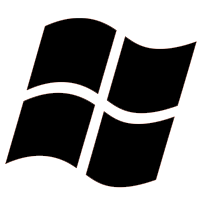 )
)
2) В открывшимся окне набираем regedit:
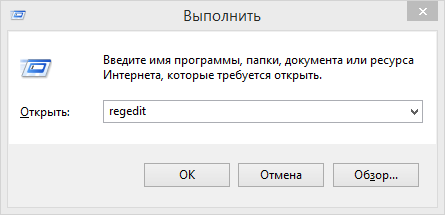
3) Жмём клавишу ОК.
Способ №2. Вход через поиск по меню Пуск.
Для начала рассмотрим на примере Windows 7, так как у неё старый вариант меню Пуск, и этот вариант подойдет для более старых операционных систем.
а) Открытие редактора реестр через меню Пуск в Windows 7, Vista и более ранние системы.
1) Открываем Пуск:
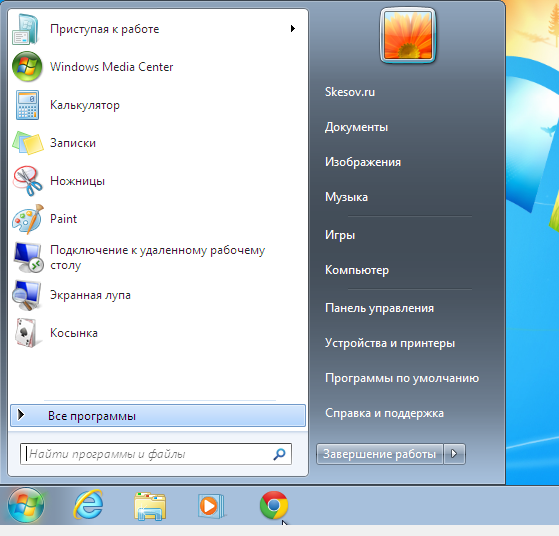
2) Вводим в строке поиска regedit и запускаем найденный файл, который отобразится в верхней части Пуска:
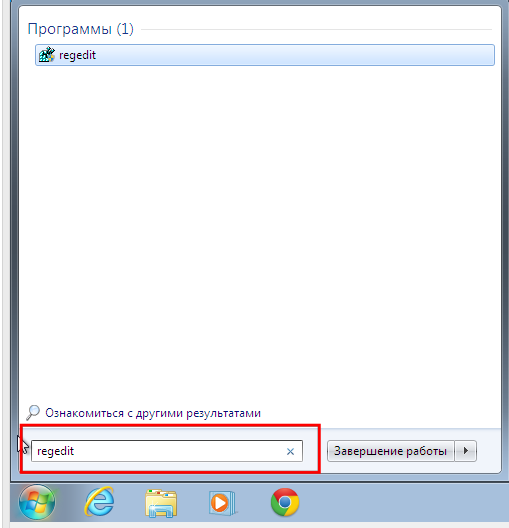
б) Открытие редактора реестра через меню Пуск в Windows 8 и Windows 8.1.
1) Открываем Пуск и проводим от правого верхнего угла, вниз к правому нижнему. Жмём по кнопке с изображением лупы (Поиск):
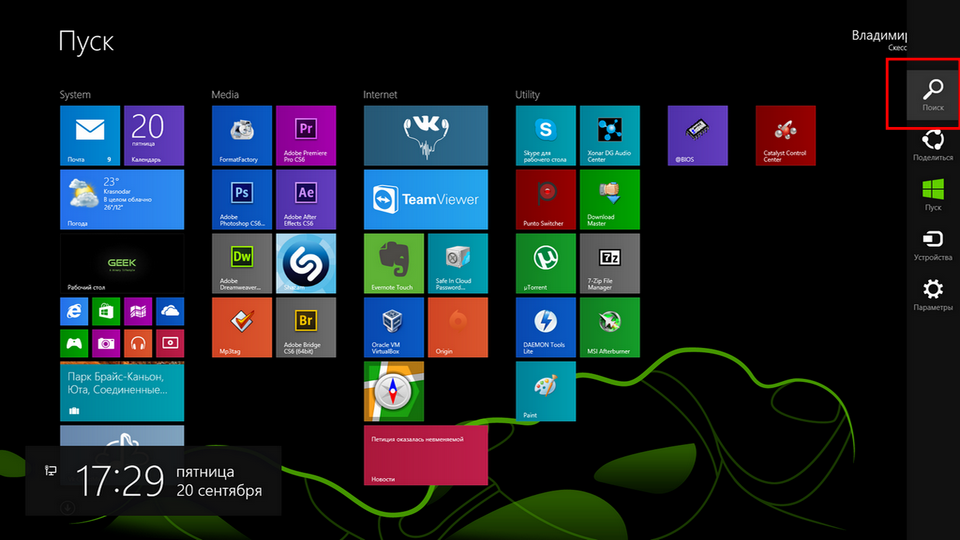
2) Сверху справа появится форма для ввода. Пишем в неё открываем найденный файл:
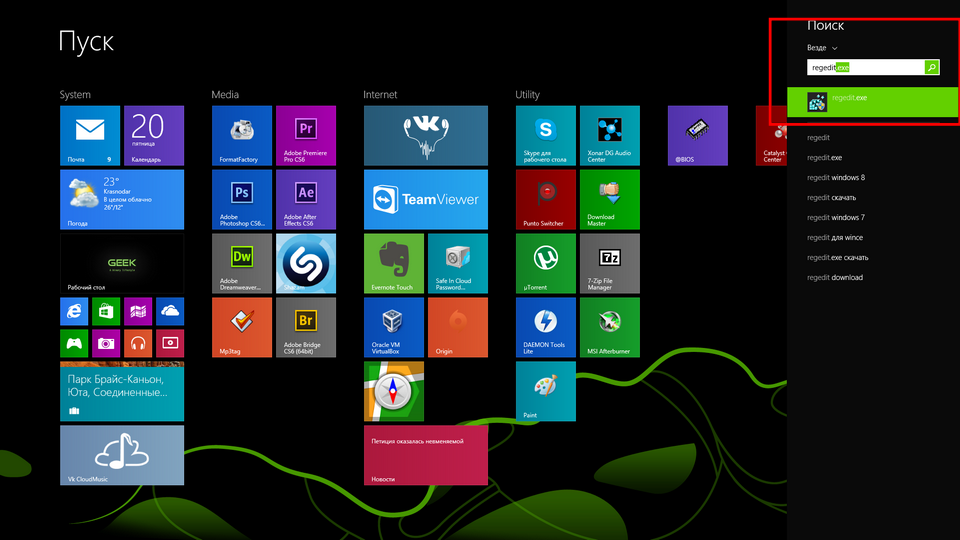
Способ №3. Открытие через проводник Windows.
Очень простой способ: надо всего лишь найти нужный файл в системной папке. Для этого идём по пути:
Открытие редактора реестра на Windows 7
Системный реестр Windows — структурированная база данных, в которой хранится информация и параметры ПО, устройств, пользовательские настройки, конфигурации системы. Углубленное описание тема отдельной статьи, поэтому сейчас акцентируем внимание на том, как открыть реестр в Windows 7, а также создадим ярлык контекстного меню для быстрого доступа.
Прежде чем войти в редактор реестра, создайте точку восстановления системы или сделайте резервную копию реестра. При ошибочной правки может произойти серьезный сбой, который чреват переустановкой ОС. Если Вы не опытный пользователь позаботьтесь об этом.
Как открыть редактор реестра Windows 7
Файл открытия редактора реестра находится в корне папки Windows и называется regedit.exe. Можно, конечно, запустить regedit отсюда, но такой способ долгий и никто пользоваться им никогда ни будет. Ниже рассмотрим наиболее частые методы открытия реестра.
В процессе запуска, Вы можете увидеть окно UAC, где необходимо нажать «да». Это стандартная мера безопасности, предотвращающая внесения изменений вирусами и нежелательным ПО. Вы можете отключить контроль учетных записей, если есть стабильная антивирусная программа. В противном случае, делать этого не рекомендуется.
Чтобы зайти в реестр в Виндовс 7 воспользуйтесь поиском:
Чтобы открыть реестр Windows 7 можно еще запустить regedit через окно «выполнить». Данный способ быстр и удобен, Я пользуюсь всегда им.
Выполнив рекомендации выше, Вы можете увидеть предупреждение «редактирование реестра запрещено администратором системы». Оно появляется из-за наложенных ограничений администратора, либо вирусной атаки. Чтобы включить редактор реестра вручную, избавьтесь от вирусов, получите административный доступ.
Создание пункта в контекстном меню
Рекомендации подойдут пользователям, которым часто приходится обращаться к реестру. Пункт в контекстном меню рабочего стола осуществит доступ за 2 клика мышкой. Откройте реестр Windows 7 удобным способом и начинайте выполнять следующее:
1. Перейдите к разделу shell (полный путь на картинке).
2. Кликните по shell правой кнопкой. В меню наведите на «создать», затем выберите «раздел». Присвойте имя, к примеру, «реестр» (без кавычек), именно оно будет отображаться в меню рабочего стола. Нажмите Enter.
3. Далее щелкните по созданному «реестр» правой кнопкой, и создайте раздел с названием «command».
4. Выбрав «command», справа Вы увидите параметр «по умолчанию». Дважды кликните по нему правой кнопкой. Скопируйте в поле «значение» путь «C:\Windows\regedit.exe» (с кавычками) и нажмите OK. Здесь показан путь диска C, у Вас, возможно, будет другая буква.
Закройте все окна, щелкните правой кнопкой по пустому пространству рабочего стола. Нажмите в меню соответствующий пункт.
Теперь Вы без проблем можете открыть реестр Windows 7 с соблюдением всех мер безопасности. В следующем материале разберемся, как зайти в реестр Windows 8. Во многом способы открытия схожи, но в силу другого интерфейса, все же есть различия.
4 способа открыть редактор реестра Windows
 Всем привет! Новый год всё ближе, и как всегда, хочется побольше успеть пока он не наступил, но лень уже начинает преобладать. И по этому, спешу написать еще одну статью из серии «как сделать что-то несколькими способами», а именно о том, как открыть редактор реестра. Пока совсем не обленился.
Всем привет! Новый год всё ближе, и как всегда, хочется побольше успеть пока он не наступил, но лень уже начинает преобладать. И по этому, спешу написать еще одну статью из серии «как сделать что-то несколькими способами», а именно о том, как открыть редактор реестра. Пока совсем не обленился.
По уже сложившейся традиции напомню, что статья написана на Windows 7, но примеры открытия редактора реестра будут работать и в других версиях Windows.
Как открыть редактор реестра Windows
Первый, и наверное самый популярный и простой способ его открыть, который будет работать во всех десктопных версиях Windows, это использование окна «Выполнить».
1. Нажмите комбинацию клавиш Win+R для запуска функции «Выполнить».
2. В поле «Открыть» введите «regedit» и нажмите Enter.

Это основной способ открыть редактор реестра Windows. Обычно используют именно его. А остальные варианты, описанные ниже, менее популярны.
Открытие редактора реестра через командную строку
Этот способ похож на предыдущий, и может показаться не нужным, но иногда бывает полезен.
1. Откройте командную строку. Для этого можно нажать сочетание клавиш Win+R, ввести cmd и кликнуть по кнопке ОК. Другие варианты смотрите в статье: 5 способов открыть командную строку.

2. В открывшейся командной строке введите regedit и нажмите клавишу Enter.

Открытие редактора реестра через поиск в меню Пуск
В ОС Windows Vista и 7 можно использовать поле поиска в меню Пуск, вместо открытия окна «Выполнить».
1. Откройте меню Пуск и введите в поисковый запрос regedit, затем нажмите клавишу Enter.

Как открыть редактора реестра через проводник Windows
Тоже не плохой способ войти в редактор реестра, особенно будет полезен, если у Вас временно нет доступа к клавиатуре, а про экранную клавиатуру Вы забыли.
1. Отройте проводник Windows и зайдите в диск C:/ (или в другое место, где лежит ваша операционная система), далее перейдите в папку Windows.
2. Среди содержимого этой папки должен быть файл regedit.exe или просто regedit (если у Вас не показываются расширения файлов). Запустите его, и редактор реестра откроется.

Вот и дописал, спасибо за внимание, и как всегда скажу, что именно Вам выбирать каким способом пользоваться, чтобы открывать редактор реестра Windows. Можете хоть ярлык на рабочий стол сделать из файла в последнем примере.
См. также наши определения реестра и редактора реестра в словаре.
Что такое реестр?
Само слово реестр часто вызывает некую обескураженность из-за того, что сразу ассоциируется с чем то сложным и непонятным. Поэтому многим не хочется вдаваться в подробности и они просто в него не лезут. И это правильно. Но знать о реестре нужно хотя бы в общих чертах.
Что такое реестр windows?
Реестр — это своего рода огромная база данных, которая хранит в себе все записи о настройке и параметрах программ, служб и всей операционной системы в целом.
К нему постоянно обращается система, и даже во время загрузки происходит около тысячи обращений, а во время работы с компьютером это количество может достигать нескольких десятков обращений.
Принцип работы реестра таков, что при установке новой программы или устройства, все необходимые данные для их работы записываются (регистрируются) в реестре, а при запуске или работе с ними (программами, устройствами) они (данные) считываются из реестра.
Значение реестра в системе очень велико. Он отвечает как за программное обеспечение (утилиты, ОС и т.п.), так и за аппаратную часть (железо, т.к. отвечает за установку оборудования). Поэтому он часто подвергается всяким атакам вирусов которые его либо выводят из строя, либо полностью блокируют. Ведь при некорректной работе реестра, Ваша операционная система может вообще не загрузиться.
С помощью реестра можно творить чудеса — заставить компьютер работать на максимуме и наоборот — заставить «тормозить» компьютер, запускать программы, которые не запускались, делать новые пункты в ОС и др.
Где находится и как открыть / запустить редактор реестра windows?
В ОС разработчики создали специальную утилиту для работы и управления реестром, которая называется Редактор реестра . Сама эта утилита находится в папке по пути: <буква_системного_диска>\Windows\System32 . В зависимости от версии операционной системы, редактор имеет название : regedt32 или regedit.exe .
Но каждый раз запускать через системную папку неудобно, поэтому лучше лучше воспользоваться службой Выполнить, которая запускается через Пуск — Выполнить (Что делать, если в Пуск нет Выполнить) либо с помощью сочетания клавиш win+r.
В любом из этих методов, конечным результатом будет вызов окна с пустой строкой, в которую нужно ввести regedit

Далее нажимаем ОК и соглашаемся с Контролем Учетных Записей нажав Да.
Устройство Редактор Реестра windows
Главное окно разделено на 2 части: в первой находится иерархическая структура реестра поделенная на ветки, во второй располагаются данные о файле реестра с полями Имя, Тип и Значение.
1) HKEY_CLASSES_ROOT (HKCR) – содержит сведения о расширениях всех зарегистрированных в системе типов файлов и ассоциациях (отвечает за запуск необходимой программы при открытии файла с помощью Проводника Windows) и сведения о внедренных СОМ-серверах;
2) HKEY_CURRENT_USER (HKCU) – хранит информацию о конкретном пользователе, вошедшем в систему в настоящий момент (папки пользователя, цвет экрана и параметры панели управления);
3) HKEY_LOCAL_MACHINE (HKLM) – содержит информацию об аппаратной части компьютера (драйвера устройств, сведения о загрузке Windows, настройки ПО и т.д.);
4) HKEY_USERS (HKU) – содержит информацию о всех активных загруженных профилях пользователей ПК, имеющих доступ к операционной системе;
5) HKEY_CURRENT_CONFIG (HKCC) – содержит информацию о профиле оборудования, используемом локальным компьютером при запуске системы (содержит данные обо всем оборудовании, которое функционирует в момент запуска компьютера).


В верхнем меню можно сохранить реестр или наоборот восстановить его из сохраненной копии, выбрав пункты из меню Файл — Импорт. и Экспорт. соответственно (создание резервной копии реестра).
В меню Правка , при нахождении в какой-либо определенной ветке, можно создать раздел или параметр, а так же удалять и переименовывать их. Так же в нём находится поиск по параметру.
Больше в нём ничего такого и интересного нет.
Существуют различного рода твики и хаки реестра — это набор команд для реестра, упакованные в файл с расширением .reg (кстати, это и есть специальный тип файла реестра). Такие файлы упрощают работу с реестром. Вам не нужно переходить и искать в ветках что-то и редактировать. Файл всё сделает за Вас.
Разумеется в них может скрываться и угроза Вашему компьютеру и системе в целом, поэтому хорошо подумайте, прежде чем применять твик или хак реестра.
Со временем реестр наполняется всё большим количеством данных. Связано это с постоянным «движением» информации — Вы что то удаляете, устанавливаете, перемещаете, копируете и т.д. А между тем, информация вся хранится в реестре.
Для наглядности, к примеру, Вы хотите удалить папку. Вы просто нажимаете ПКМ на ней и выбираете Удалить или же через кнопку del на клавиатуре или перемещаете в корзину перетаскиваем. В любом из таких случаев Вы только визуально удаляете её с Ваших глаз, а информация о её расположении всё равно остается хранится в реестре (Вы же его при этом не открываете).
Или Вы решили правильно удалить программу. В этом случае всё равно информация в реестре останется (при стандартном удалении). Кстати, информации будет куда больше чем в случае с папкой, ведь помимо расположения папки с программой, в реестре хранятся разного рода ассоциации программы, данные о ярлыках, информация о настройках и много чего ещё. В этом случае могут помочь специальные программы для удаления программ, описанные в статье как полностью удалить программу с компьютера.
А что делать с другими устаревшими записями? Например про папку с фотографиями, которую Вы удалили ещё полгода назад.
И тут тоже всё предусмотрено и разработаны специальные программы для очистки реестра.
Своевременная и регулярная чистка реестра поможет ему «дышать свободно», ведь при большом количестве устаревших записей, запросов становится всё больше и они повторяются для несуществующих записей, а это вызывает медленную работоспособность и увеличивает количество системных ошибок.